win10打开网页总是弹出脱机工作提示怎么解除 Win10打开网页总是提示脱机工作怎么办
更新时间:2024-09-15 17:33:30作者:xiaoliu
在使用Windows 10浏览器浏览网页时,有时候会遇到弹出脱机工作提示的情况,让人感到困惑和不便,这种问题通常是由于网络连接不稳定或设置问题所致。要解除这个提示,可以尝试重新连接网络、检查网络设置、清除浏览器缓存等方法。通过调整网络设置和清理浏览器缓存,可以帮助您顺利浏览网页,不再被脱机工作提示干扰。
操作方法:
1.打开IE浏览器,点击打开右上角工具(齿轮状)。然后点击Internet选项;
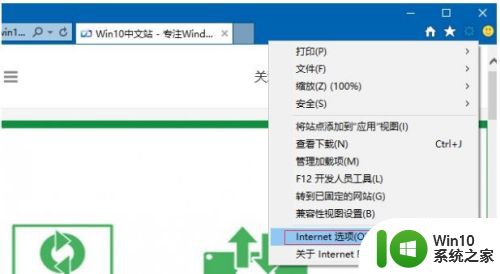
2.切换至“连接”选项卡,点击“设置”按钮;
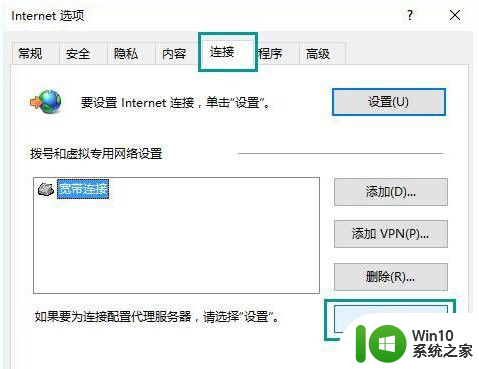
3.取消勾选“自动检测设置”,点击确定;
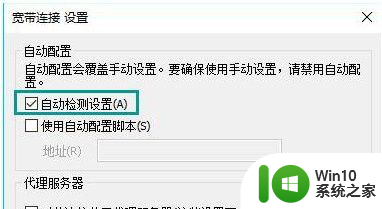
4.接着点击连接选项卡下面的“局域网设置”,勾选“自动检测设置”,点击确定;
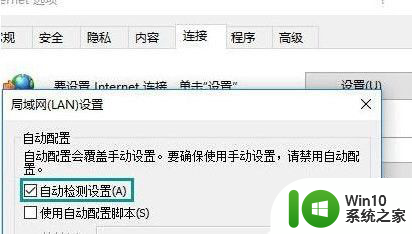
5.设置完成后,重启IE即可。
6.撰文不易,如果本文对您有帮助,欢迎投票或点评,谢谢!
以上就是解决Win10打开网页时总是弹出脱机工作提示的全部内容,如果你也遇到了类似情况,请参照以上方法进行处理,希望对大家有所帮助。
win10打开网页总是弹出脱机工作提示怎么解除 Win10打开网页总是提示脱机工作怎么办相关教程
- win10打开网页显示脱机的解决步骤 win10打开网页显示脱机如何解决
- win10打开网页提示无法访问此页面如何解决 win10打开网页提示无法访问此页面怎么排除
- win10打开软件总弹出提示窗口怎么办 如何解决win10打开软件总弹出提示窗口问题
- win10打开金蝶软件提示停止工作错误的解决方法 win10打开金蝶软件提示停止工作错误怎么办
- win10共享打印机脱机工作如何恢复 win10共享打印机脱机状态怎么办
- Win10打开网页总不显示验证码的两种解决方法 Win10打开网页无法显示验证码怎么解决
- win10已连接网线却总提示网络电缆被拔出的解决方法 win10已连接网线却总提示网络电缆被拔出怎么办的解决方法
- win10电脑打开软件总是弹出一个是或否如何解决 Win10电脑打开软件总是弹出一个是或否的解决方法
- win10电脑处于脱机如何继续工作 win10电脑脱机状态如何解决
- win10打开网页提示ssl连接错误怎么回事 win10打开网页显示ssl连接错误如何解决
- win10打开网页提示此网站的安全证书有问题如何处理 win10打开网页安全证书有问题怎么办
- window10网络打印机显示脱机怎么解决 Windows10网络打印机脱机如何处理
- 蜘蛛侠:暗影之网win10无法运行解决方法 蜘蛛侠暗影之网win10闪退解决方法
- win10玩只狼:影逝二度游戏卡顿什么原因 win10玩只狼:影逝二度游戏卡顿的处理方法 win10只狼影逝二度游戏卡顿解决方法
- 《极品飞车13:变速》win10无法启动解决方法 极品飞车13变速win10闪退解决方法
- win10桌面图标设置没有权限访问如何处理 Win10桌面图标权限访问被拒绝怎么办
win10系统教程推荐
- 1 蜘蛛侠:暗影之网win10无法运行解决方法 蜘蛛侠暗影之网win10闪退解决方法
- 2 win10桌面图标设置没有权限访问如何处理 Win10桌面图标权限访问被拒绝怎么办
- 3 win10关闭个人信息收集的最佳方法 如何在win10中关闭个人信息收集
- 4 英雄联盟win10无法初始化图像设备怎么办 英雄联盟win10启动黑屏怎么解决
- 5 win10需要来自system权限才能删除解决方法 Win10删除文件需要管理员权限解决方法
- 6 win10电脑查看激活密码的快捷方法 win10电脑激活密码查看方法
- 7 win10平板模式怎么切换电脑模式快捷键 win10平板模式如何切换至电脑模式
- 8 win10 usb无法识别鼠标无法操作如何修复 Win10 USB接口无法识别鼠标怎么办
- 9 笔记本电脑win10更新后开机黑屏很久才有画面如何修复 win10更新后笔记本电脑开机黑屏怎么办
- 10 电脑w10设备管理器里没有蓝牙怎么办 电脑w10蓝牙设备管理器找不到
win10系统推荐
- 1 番茄家园ghost win10 32位官方最新版下载v2023.12
- 2 萝卜家园ghost win10 32位安装稳定版下载v2023.12
- 3 电脑公司ghost win10 64位专业免激活版v2023.12
- 4 番茄家园ghost win10 32位旗舰破解版v2023.12
- 5 索尼笔记本ghost win10 64位原版正式版v2023.12
- 6 系统之家ghost win10 64位u盘家庭版v2023.12
- 7 电脑公司ghost win10 64位官方破解版v2023.12
- 8 系统之家windows10 64位原版安装版v2023.12
- 9 深度技术ghost win10 64位极速稳定版v2023.12
- 10 雨林木风ghost win10 64位专业旗舰版v2023.12